
ਇੰਸਟਾਗ੍ਰਾਮ ਵੀਡੀਓ ਅਤੇ ਫੋਟੋਆਂ ਨੂੰ ਪ੍ਰਕਾਸ਼ਤ ਕਰਨ ਲਈ ਇੱਕ ਪ੍ਰਸਿੱਧ ਸੋਸ਼ਲ ਨੈਟਵਰਕ ਹੈ ਜਿਸਦਾ ਉਦੇਸ਼ ਆਈਓਐਸ ਅਤੇ ਐਂਡਰਾਇਡ ਓਪਰੇਟਿੰਗ ਪ੍ਰਣਾਲੀਆਂ ਨੂੰ ਚਲਾਉਣ ਵਾਲੇ ਸਮਾਰਟਫੋਨਾਂ ਦੁਆਰਾ ਇਸਤੇਮਾਲ ਕਰਨਾ ਹੈ. ਬਦਕਿਸਮਤੀ ਨਾਲ, ਡਿਵੈਲਪਰਾਂ ਨੇ ਇਕ ਵੱਖਰਾ ਕੰਪਿ computerਟਰ ਸੰਸਕਰਣ ਪ੍ਰਦਾਨ ਨਹੀਂ ਕੀਤਾ ਜੋ ਇੰਸਟਾਗ੍ਰਾਮ ਦੀਆਂ ਸਾਰੀਆਂ ਵਿਸ਼ੇਸ਼ਤਾਵਾਂ ਦੀ ਪੂਰੀ ਵਰਤੋਂ ਦੀ ਆਗਿਆ ਦੇਵੇਗਾ. ਹਾਲਾਂਕਿ, ਜੇ ਤੁਸੀਂ ਚਾਹੋ ਤਾਂ ਤੁਸੀਂ ਕੰਪਿ computerਟਰ ਤੇ ਸੋਸ਼ਲ ਨੈਟਵਰਕ ਚਲਾ ਸਕਦੇ ਹੋ ਅਤੇ ਇਸ ਵਿੱਚ ਇੱਕ ਫੋਟੋ ਵੀ ਪੋਸਟ ਕਰ ਸਕਦੇ ਹੋ.
ਕੰਪਿ photoਟਰ ਤੋਂ ਇੰਸਟਾਗ੍ਰਾਮ ਫੋਟੋ ਪ੍ਰਕਾਸ਼ਤ ਕਰੋ
ਤੁਹਾਡੇ ਕੰਪਿ fromਟਰ ਤੋਂ ਫੋਟੋਆਂ ਪੋਸਟ ਕਰਨ ਦੇ ਦੋ ਬਹੁਤ ਅਸਾਨ ਤਰੀਕੇ ਹਨ. ਪਹਿਲਾਂ ਇੱਕ ਵਿਸ਼ੇਸ਼ ਪ੍ਰੋਗਰਾਮ ਦੀ ਵਰਤੋਂ ਕਰਨਾ ਹੈ ਜੋ ਐਂਡਰਾਇਡ ਓਐਸ ਕੰਪਿ computerਟਰ ਦੀ ਨਕਲ ਕਰਦਾ ਹੈ, ਇਸ ਲਈ ਤੁਸੀਂ ਕੋਈ ਵੀ ਮੋਬਾਈਲ ਐਪਲੀਕੇਸ਼ਨ ਸਥਾਪਤ ਕਰਨ ਦੇ ਯੋਗ ਹੋਵੋਗੇ, ਅਤੇ ਦੂਜਾ ਇੰਸਟਾਗ੍ਰਾਮ ਦੇ ਵੈੱਬ ਸੰਸਕਰਣ ਨਾਲ ਕੰਮ ਕਰਨਾ ਹੈ. ਪਰ ਸਭ ਤੋਂ ਪਹਿਲਾਂ ਸਭ ਤੋਂ ਪਹਿਲਾਂ.
1ੰਗ 1: ਐਂਡਰਾਇਡ ਏਮੂਲੇਟਰ
ਅੱਜ, ਇੱਥੇ ਪ੍ਰੋਗਰਾਮਾਂ ਦੀ ਇੱਕ ਵੱਡੀ ਚੋਣ ਹੈ ਜੋ ਇੱਕ ਕੰਪਿ onਟਰ ਤੇ ਐਂਡਰਾਇਡ ਓਐਸ ਦੀ ਨਕਲ ਕਰ ਸਕਦੀ ਹੈ. ਹੇਠਾਂ ਅਸੀਂ ਸਥਾਪਨਾ ਨੂੰ ਨੇੜਿਓਂ ਵੇਖਾਂਗੇ ਅਤੇ ਐਂਡੀ ਪ੍ਰੋਗਰਾਮ ਦੀ ਉਦਾਹਰਣ ਦੀ ਵਰਤੋਂ ਕਰਦੇ ਹੋਏ ਇੰਸਟਾਗ੍ਰਾਮ ਨਾਲ ਕੰਮ ਕਰਾਂਗੇ.
- ਐਂਡੀ ਵਰਚੁਅਲ ਮਸ਼ੀਨ ਨੂੰ ਡਾ Downloadਨਲੋਡ ਕਰੋ, ਅਤੇ ਫਿਰ ਕੰਪਿ onਟਰ ਤੇ ਸਥਾਪਿਤ ਕਰੋ. ਕਿਰਪਾ ਕਰਕੇ ਯਾਦ ਰੱਖੋ ਕਿ ਇੰਸਟਾਲੇਸ਼ਨ ਪ੍ਰਕਿਰਿਆ ਦੇ ਦੌਰਾਨ, ਜੇ ਤੁਸੀਂ ਸਮੇਂ ਸਿਰ ਬਾਕਸਾਂ ਨੂੰ ਨਾ ਹਟਾਓ ਤਾਂ ਨਿਯਮ ਦੇ ਤੌਰ ਤੇ, ਤੁਹਾਡੇ ਕੰਪਿ computerਟਰ ਤੇ ਵਾਧੂ ਸਾੱਫਟਵੇਅਰ ਸਥਾਪਿਤ ਕੀਤੇ ਜਾਣਗੇ, ਯਾਂਡੇਕਸ ਜਾਂ ਮੇਲ.ਰੂ ਤੋਂ, ਇਸ ਲਈ ਇਸ ਅਵਸਥਾ ਤੇ ਸਾਵਧਾਨ ਰਹੋ.
- ਇਕ ਵਾਰ ਜਦੋਂ ਤੁਹਾਡੇ ਕੰਪਿ computerਟਰ ਤੇ ਏਮੂਲੇਟਰ ਸਥਾਪਤ ਹੋ ਜਾਂਦਾ ਹੈ, ਤਾਂ ਵਿੰਡੋਜ਼ ਐਕਸਪਲੋਰਰ ਖੋਲ੍ਹੋ ਅਤੇ ਹੇਠ ਦਿੱਤੇ ਲਿੰਕ ਤੇ ਜਾਓ:
- ਸਕ੍ਰੀਨ ਫੋਲਡਰ ਪ੍ਰਦਰਸ਼ਤ ਕਰੇਗੀ ਜਿੱਥੇ ਤੁਸੀਂ ਇੰਸਟਾਗ੍ਰਾਮ ਲਈ ਸਨੈਪਸ਼ਾਟ ਸ਼ਾਮਲ ਕਰਨਾ ਚਾਹੁੰਦੇ ਹੋ.
- ਹੁਣ ਤੁਸੀਂ ਐਂਡੀ ਦੀ ਵਰਤੋਂ 'ਤੇ ਜਾ ਸਕਦੇ ਹੋ. ਅਜਿਹਾ ਕਰਨ ਲਈ, ਏਮੂਲੇਟਰ ਚਲਾਓ, ਅਤੇ ਫਿਰ ਮੀਨੂੰ ਦੇ ਸੈਂਟਰ ਬਟਨ ਤੇ ਕਲਿਕ ਕਰੋ ਅਤੇ ਐਪਲੀਕੇਸ਼ਨ ਖੋਲ੍ਹੋ ਪਲੇ ਸਟੋਰ.
- ਸਿਸਟਮ ਤੁਹਾਨੂੰ ਲੌਗ ਇਨ ਕਰਨ ਜਾਂ ਗੂਗਲ ਨਾਲ ਰਜਿਸਟਰ ਕਰਨ ਲਈ ਪੁੱਛੇਗਾ. ਜੇ ਤੁਹਾਡੇ ਕੋਲ ਅਜੇ ਖਾਤਾ ਨਹੀਂ ਹੈ, ਤੁਹਾਨੂੰ ਇਕ ਖਾਤਾ ਬਣਾਉਣ ਦੀ ਜ਼ਰੂਰਤ ਹੋਏਗੀ. ਜੇ ਤੁਹਾਡੇ ਕੋਲ ਪਹਿਲਾਂ ਹੀ ਜੀਮੇਲ ਹੈ, ਸੱਜੇ ਬਟਨ ਤੇ ਕਲਿਕ ਕਰੋ "ਮੌਜੂਦਾ".
- ਆਪਣੇ ਗੂਗਲ ਖਾਤੇ ਤੋਂ ਡੇਟਾ ਦਾਖਲ ਕਰੋ ਅਤੇ ਅਧਿਕਾਰ ਨੂੰ ਪੂਰਾ ਕਰੋ.
- ਸਰਚ ਬਾਰ ਦੀ ਵਰਤੋਂ ਕਰਦਿਆਂ, ਇੰਸਟਾਗ੍ਰਾਮ ਐਪਲੀਕੇਸ਼ਨ ਨੂੰ ਲੱਭੋ ਅਤੇ ਖੋਲ੍ਹੋ.
- ਐਪਲੀਕੇਸ਼ਨ ਨੂੰ ਸਥਾਪਤ ਕਰੋ.
- ਇਕ ਵਾਰ ਐਪਲੀਕੇਸ਼ਨ ਨੂੰ ਏਮੂਲੇਟਰ ਵਿਚ ਸਥਾਪਤ ਕਰਨ ਤੋਂ ਬਾਅਦ, ਇਸ ਨੂੰ ਚਲਾਓ. ਸਭ ਤੋਂ ਪਹਿਲਾਂ, ਤੁਹਾਨੂੰ ਆਪਣੇ ਇੰਸਟਾਗ੍ਰਾਮ ਖਾਤੇ ਵਿੱਚ ਲੌਗ ਇਨ ਕਰਨ ਦੀ ਜ਼ਰੂਰਤ ਹੋਏਗੀ.
- ਪ੍ਰਕਾਸ਼ਤ ਅਰੰਭ ਕਰਨ ਲਈ, ਕੈਮਰੇ ਦੀ ਤਸਵੀਰ ਵਾਲੇ ਕੇਂਦਰੀ ਬਟਨ ਤੇ ਕਲਿਕ ਕਰੋ.
- ਵਿੰਡੋ ਦੇ ਹੇਠਲੇ ਖੇਤਰ ਵਿੱਚ, ਦੀ ਚੋਣ ਕਰੋ "ਗੈਲਰੀ", ਅਤੇ ਸਿਖਰ 'ਤੇ ਇਕ ਹੋਰ ਬਟਨ' ਤੇ ਕਲਿੱਕ ਕਰੋ "ਗੈਲਰੀ" ਅਤੇ ਸਾਹਮਣੇ ਆਉਣ ਵਾਲੇ ਮੀਨੂੰ ਵਿਚ, ਦੀ ਚੋਣ ਕਰੋ "ਹੋਰ".
- ਸਕ੍ਰੀਨ ਐਂਡੀ ਇਮੂਲੇਟਰ ਦਾ ਫਾਈਲ ਸਿਸਟਮ ਪ੍ਰਦਰਸ਼ਿਤ ਕਰੇਗੀ, ਜਿਸ ਵਿੱਚ ਤੁਹਾਨੂੰ ਹੇਠਾਂ ਦਿੱਤੇ ਰਸਤੇ ਤੇ ਜਾਣ ਦੀ ਜ਼ਰੂਰਤ ਹੋਏਗੀ, ਅਤੇ ਫਿਰ ਕੰਪਿ simplyਟਰ ਦੇ ਫੋਲਡਰ ਵਿੱਚ ਪਹਿਲਾਂ ਸ਼ਾਮਲ ਕੀਤੇ ਫੋਟੋ ਕਾਰਡ ਦੀ ਚੋਣ ਕਰੋ.
- ਚਿੱਤਰ ਨੂੰ ਲੋੜੀਂਦੀ ਜਗ੍ਹਾ ਤੇ ਸੈਟ ਕਰੋ ਅਤੇ ਜੇ ਜਰੂਰੀ ਹੋਵੇ ਤਾਂ ਜ਼ੂਮ ਕਰੋ. ਜਾਰੀ ਰੱਖਣ ਲਈ ਉੱਪਰ ਸੱਜੇ ਖੇਤਰ ਵਿੱਚ ਐਰੋ ਆਈਕਨ ਤੇ ਕਲਿਕ ਕਰੋ.
- ਚੋਣਵੇਂ ਰੂਪ ਵਿੱਚ, ਆਪਣੀ ਪਸੰਦ ਅਨੁਸਾਰ ਫਿਲਟਰਾਂ ਵਿੱਚੋਂ ਇੱਕ ਨੂੰ ਲਾਗੂ ਕਰੋ, ਅਤੇ ਫਿਰ ਬਟਨ ਤੇ ਕਲਿਕ ਕਰੋ "ਅੱਗੇ".
- ਜੇ ਜਰੂਰੀ ਹੋਵੇ ਤਾਂ ਸਨੈਪਸ਼ਾਟ ਵਿੱਚ ਇੱਕ ਵੇਰਵਾ, ਇੱਕ ਜਿਓਟੈਗ ਸ਼ਾਮਲ ਕਰੋ, ਉਪਭੋਗਤਾਵਾਂ ਨੂੰ ਨਿਸ਼ਾਨ ਲਗਾਓ ਅਤੇ ਬਟਨ ਤੇ ਕਲਿਕ ਕਰਕੇ ਪ੍ਰਕਾਸ਼ਨ ਨੂੰ ਪੂਰਾ ਕਰੋ "ਸਾਂਝਾ ਕਰੋ".
- ਕੁਝ ਪਲਾਂ ਬਾਅਦ, ਚਿੱਤਰ ਤੁਹਾਡੇ ਪ੍ਰੋਫਾਈਲ ਵਿੱਚ ਦਿਖਾਈ ਦੇਵੇਗਾ.
% ਉਪਭੋਗਤਾ ਪ੍ਰੋਫਾਈਲ% ਐਂਡੀ


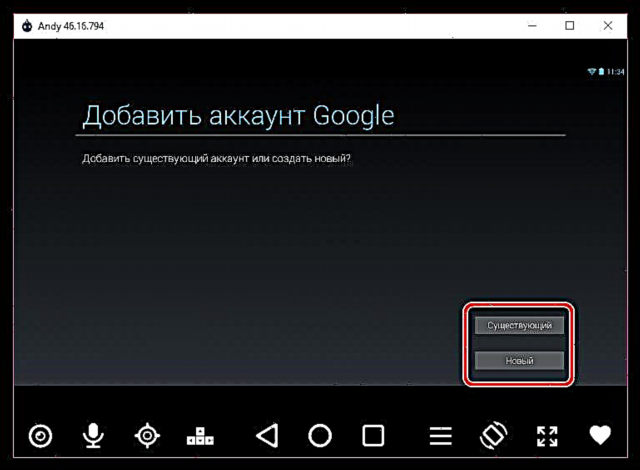
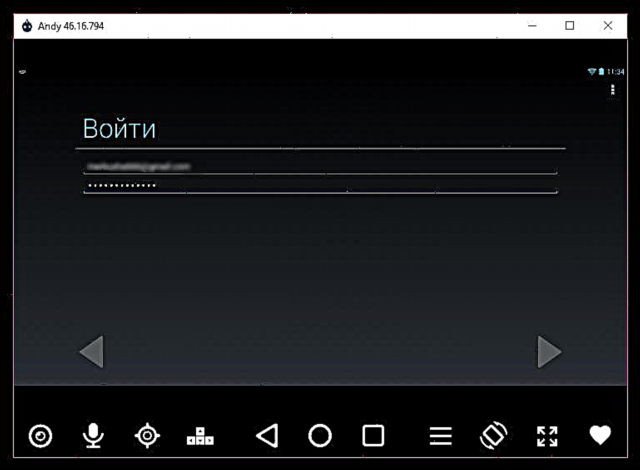



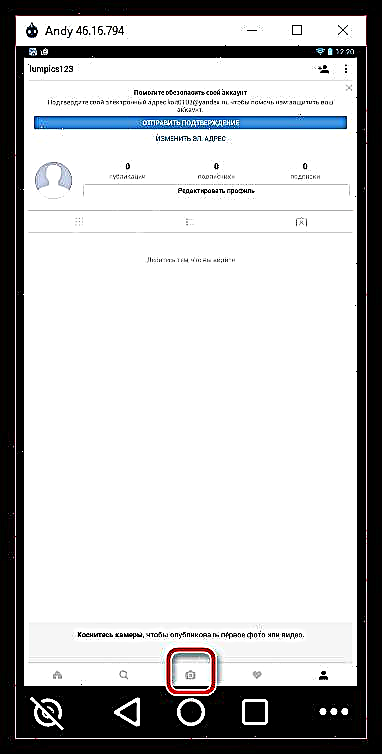
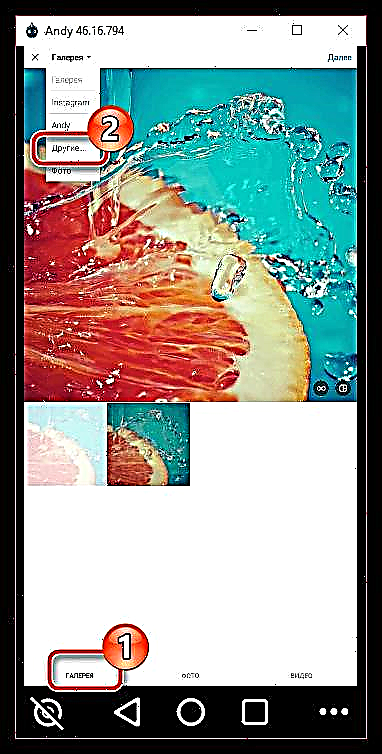
"ਅੰਦਰੂਨੀ ਸਟੋਰੇਜ" - "ਸਾਂਝਾ" - "ਐਂਡੀ"
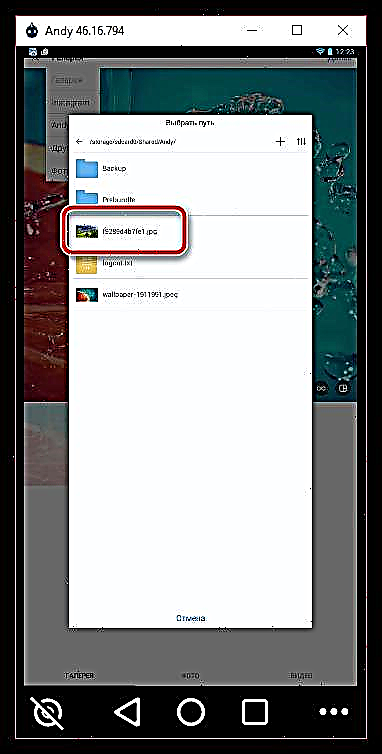




ਅਜਿਹੇ ਸਧਾਰਣ Inੰਗ ਨਾਲ, ਅਸੀਂ ਨਾ ਸਿਰਫ ਇੱਕ ਕੰਪਿ fromਟਰ ਤੋਂ ਇੱਕ ਚਿੱਤਰ ਪ੍ਰਕਾਸ਼ਤ ਕੀਤਾ, ਬਲਕਿ ਇੱਕ ਪੂਰਾ ਇੰਸਟਾਗ੍ਰਾਮ ਐਪਲੀਕੇਸ਼ਨ ਸਥਾਪਤ ਕਰਨ ਦੇ ਯੋਗ ਵੀ ਹੋ ਗਏ. ਜੇ ਜਰੂਰੀ ਹੋਵੇ, ਕੋਈ ਹੋਰ ਐਂਡਰਾਇਡ ਐਪਲੀਕੇਸ਼ਨਸ ਏਮੂਲੇਟਰ ਵਿੱਚ ਸਥਾਪਤ ਕੀਤੇ ਜਾ ਸਕਦੇ ਹਨ.
2ੰਗ 2: ਇੰਸਟਾਗ੍ਰਾਮ ਵੈੱਬ ਸੰਸਕਰਣ
ਜੇ ਤੁਸੀਂ ਫ਼ੋਨ ਅਤੇ ਕੰਪਿ bothਟਰ ਦੋਵਾਂ 'ਤੇ ਇੰਸਟਾਗ੍ਰਾਮ ਸਾਈਟ ਖੋਲ੍ਹਦੇ ਹੋ, ਤਾਂ ਤੁਸੀਂ ਤੁਰੰਤ ਮੁੱਖ ਅੰਤਰ ਵੇਖ ਸਕਦੇ ਹੋ: ਤੁਸੀਂ ਵੈੱਬ ਸਰੋਤ ਦੇ ਮੋਬਾਈਲ ਸੰਸਕਰਣ ਦੁਆਰਾ ਪਬਲੀਕੇਸ਼ਨ ਬਣਾ ਸਕਦੇ ਹੋ, ਜਦੋਂ ਕਿ ਇਹ ਕਾਰਜ ਕੰਪਿ onਟਰ' ਤੇ ਉਪਲਬਧ ਨਹੀਂ ਹੈ. ਦਰਅਸਲ, ਜੇ ਤੁਸੀਂ ਕਿਸੇ ਕੰਪਿ fromਟਰ ਤੋਂ ਕੋਈ ਫੋਟੋ ਪ੍ਰਕਾਸ਼ਤ ਕਰਨਾ ਚਾਹੁੰਦੇ ਹੋ, ਤਾਂ ਇਹ ਇੰਸਟਾਗ੍ਰਾਮ ਨੂੰ ਯਕੀਨ ਦਿਵਾਉਣ ਲਈ ਕਾਫ਼ੀ ਹੈ ਕਿ ਸਾਈਟ ਸਮਾਰਟਫੋਨ ਤੋਂ ਖੁੱਲ੍ਹੀ ਹੈ.
ਅਤੇ ਅਜਿਹਾ ਕਰਨ ਦਾ ਸੌਖਾ ਤਰੀਕਾ ਬ੍ਰਾ theਜ਼ਰ ਐਕਸਟੈਂਸ਼ਨ ਯੂਜ਼ਰ-ਏਜੰਟ ਸਵਿੱਚਰ ਦੀ ਵਰਤੋਂ ਕਰਨਾ ਹੈ, ਜੋ ਇੰਸਟਾਗ੍ਰਾਮ (ਅਤੇ ਹੋਰ ਵੈਬ ਸੇਵਾਵਾਂ) ਨੂੰ ਇਹ ਸੋਚਦਾ ਹੈ ਕਿ ਤੁਸੀਂ ਕਿਸੇ ਸਰੋਤ ਤੇ ਜਾ ਰਹੇ ਹੋ, ਉਦਾਹਰਣ ਲਈ, ਆਈਫੋਨ ਤੋਂ. ਇਸਦਾ ਧੰਨਵਾਦ, ਸਾਈਟ ਦਾ ਇੱਕ ਮੋਬਾਈਲ ਸੰਸਕਰਣ ਕੰਪਿ publishਟਰ ਸਕ੍ਰੀਨ ਤੇ ਫੋਟੋਆਂ ਪ੍ਰਕਾਸ਼ਤ ਕਰਨ ਦੇ ਲੰਬੇ ਇੰਤਜ਼ਾਰ ਦੇ ਨਾਲ ਦਿਖਾਈ ਦੇਵੇਗਾ.
ਉਪਭੋਗਤਾ-ਏਜੰਟ ਸਵਿੱਚਰ ਡਾਉਨਲੋਡ ਕਰੋ
- ਯੂਜ਼ਰ-ਏਜੰਟ ਸਵਿੱਚਰ ਡਾਉਨਲੋਡ ਪੇਜ 'ਤੇ ਜਾਓ. ਇਕਾਈ ਨੇੜੇ "ਡਾਉਨਲੋਡ ਕਰੋ" ਆਪਣੇ ਬਰਾ browserਜ਼ਰ ਆਈਕਾਨ ਨੂੰ ਚੁਣੋ. ਇਸ ਤੱਥ 'ਤੇ ਧਿਆਨ ਦਿਓ ਕਿ ਜੇ ਤੁਸੀਂ ਕ੍ਰੋਮਿਅਮ ਇੰਜਨ ਦੇ ਅਧਾਰ ਤੇ ਇੱਕ ਵੱਖਰਾ ਵੈਬ ਬ੍ਰਾ browserਜ਼ਰ ਵਰਤਦੇ ਹੋ, ਜੋ ਸੂਚੀ ਵਿੱਚ ਨਹੀਂ ਹੈ, ਉਦਾਹਰਣ ਲਈ, ਯਾਂਡੇਕਸ.ਬ੍ਰਾਉਜ਼ਰ, ਓਪੇਰਾ ਆਈਕਨ ਦੀ ਚੋਣ ਕਰੋ.
- ਤੁਹਾਨੂੰ ਐਕਸਟੈਂਸ਼ਨ ਸਟੋਰ ਤੇ ਭੇਜਿਆ ਜਾਵੇਗਾ. ਬਟਨ 'ਤੇ ਕਲਿੱਕ ਕਰੋ ਸ਼ਾਮਲ ਕਰੋ.
- ਜਦੋਂ ਇੰਸਟਾਲੇਸ਼ਨ ਪੂਰੀ ਹੋ ਜਾਂਦੀ ਹੈ, ਬ੍ਰਾ ,ਜ਼ਰ ਦੇ ਉਪਰਲੇ ਸੱਜੇ ਕੋਨੇ ਵਿੱਚ ਇੱਕ ਐਕਸਟੈਂਸ਼ਨ ਆਈਕਨ ਦਿਖਾਈ ਦੇਵੇਗਾ. ਮੀਨੂੰ ਖੋਲ੍ਹਣ ਲਈ ਇਸ 'ਤੇ ਕਲਿੱਕ ਕਰੋ.
- ਵਿੰਡੋ ਵਿਚ ਜੋ ਦਿਖਾਈ ਦਿੰਦੀ ਹੈ, ਵਿਚ ਇਹ ਮੋਬਾਈਲ ਉਪਕਰਣ ਨਿਰਧਾਰਤ ਕਰਨਾ ਰਹਿੰਦਾ ਹੈ - ਸਾਰੇ ਉਪਲਬਧ ਵਿਕਲਪ ਬਲਾਕ ਵਿਚ ਸਥਿਤ ਹਨ "ਇੱਕ ਮੋਬਾਈਲ ਡਿਵਾਈਸ ਚੁਣੋ". ਅਸੀਂ ਐਪਲ ਆਈਕਨ 'ਤੇ ਰਹਿਣ ਦੀ ਸਿਫਾਰਸ਼ ਕਰਦੇ ਹਾਂ, ਇਸ ਤਰ੍ਹਾਂ ਐਪਲ ਆਈਫੋਨ ਨੂੰ ਸਿਮਟਦੇ ਹੋਏ.
- ਅਸੀਂ ਐਡ-ਆਨ ਦੇ ਕੰਮ ਦੀ ਜਾਂਚ ਕਰਦੇ ਹਾਂ - ਇਸਦੇ ਲਈ ਅਸੀਂ ਇੰਸਟਾਗ੍ਰਾਮ ਦੀ ਵੈਬਸਾਈਟ ਤੇ ਜਾਂਦੇ ਹਾਂ ਅਤੇ ਵੇਖਦੇ ਹਾਂ ਕਿ ਇਹ ਸੇਵਾ ਦਾ ਮੋਬਾਈਲ ਸੰਸਕਰਣ ਸੀ ਜੋ ਸਕ੍ਰੀਨ ਤੇ ਖੁੱਲ੍ਹਿਆ. ਸਿਰਫ ਇਕ ਚੀਜ਼ ਬਚੀ ਹੈ ਕੰਪਿ Theਟਰ ਤੋਂ ਇਕ ਫੋਟੋ ਪ੍ਰਕਾਸ਼ਤ ਕਰਨ ਲਈ. ਅਜਿਹਾ ਕਰਨ ਲਈ, ਵਿੰਡੋ ਦੇ ਹੇਠਲੇ ਕੇਂਦਰੀ ਹਿੱਸੇ ਵਿੱਚ ਜੋੜ ਨਿਸ਼ਾਨ ਤੇ ਕਲਿਕ ਕਰੋ.
- ਵਿੰਡੋਜ਼ ਐਕਸਪਲੋਰਰ ਸਕ੍ਰੀਨ 'ਤੇ ਦਿਖਾਈ ਦੇਵੇਗਾ, ਜਿਸ ਵਿਚ ਤੁਹਾਨੂੰ ਪ੍ਰਕਾਸ਼ਨ ਬਣਾਉਣ ਲਈ ਸਨੈਪਸ਼ਾਟ ਚੁਣਨ ਦੀ ਜ਼ਰੂਰਤ ਹੋਏਗੀ.
- ਅੱਗੇ, ਤੁਸੀਂ ਇਕ ਸਧਾਰਨ ਸੰਪਾਦਕ ਦੀ ਵਿੰਡੋ ਵੇਖੋਗੇ ਜਿਸ ਵਿਚ ਤੁਸੀਂ ਆਪਣੀ ਪਸੰਦ ਅਨੁਸਾਰ ਫਿਲਟਰ ਲਾਗੂ ਕਰ ਸਕਦੇ ਹੋ, ਚਿੱਤਰ ਫਾਰਮੈਟ (ਸਰੋਤ ਜਾਂ ਵਰਗ) ਬਾਰੇ ਫੈਸਲਾ ਕਰ ਸਕਦੇ ਹੋ, ਅਤੇ 90 ਡਿਗਰੀ ਵੀ ਸਹੀ ਦਿਸ਼ਾ ਵਿਚ ਘੁੰਮਾ ਸਕਦੇ ਹੋ. ਸੰਪਾਦਿਤ ਕਰਨ ਤੋਂ ਬਾਅਦ, ਉੱਪਰ ਸੱਜੇ ਕੋਨੇ ਦੇ ਬਟਨ ਤੇ ਕਲਿਕ ਕਰੋ "ਅੱਗੇ".
- ਜੇ ਜਰੂਰੀ ਹੋਵੇ ਤਾਂ ਵੇਰਵਾ ਅਤੇ ਸਥਾਨ ਸ਼ਾਮਲ ਕਰੋ. ਚਿੱਤਰ ਦੇ ਪ੍ਰਕਾਸ਼ਨ ਨੂੰ ਪੂਰਾ ਕਰਨ ਲਈ, ਬਟਨ ਨੂੰ ਚੁਣੋ "ਸਾਂਝਾ ਕਰੋ".


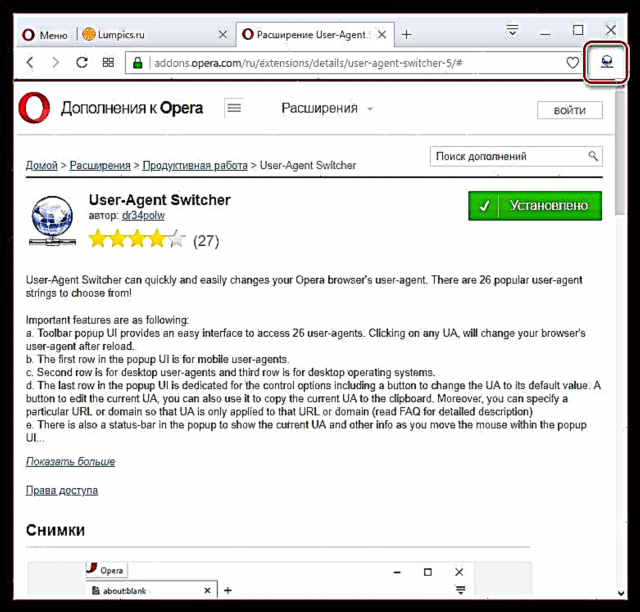


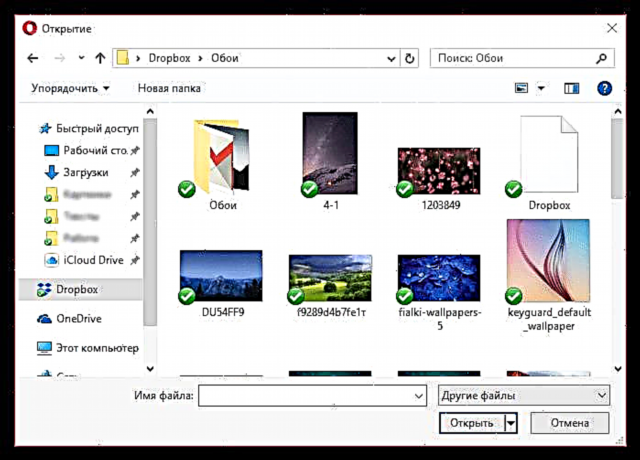
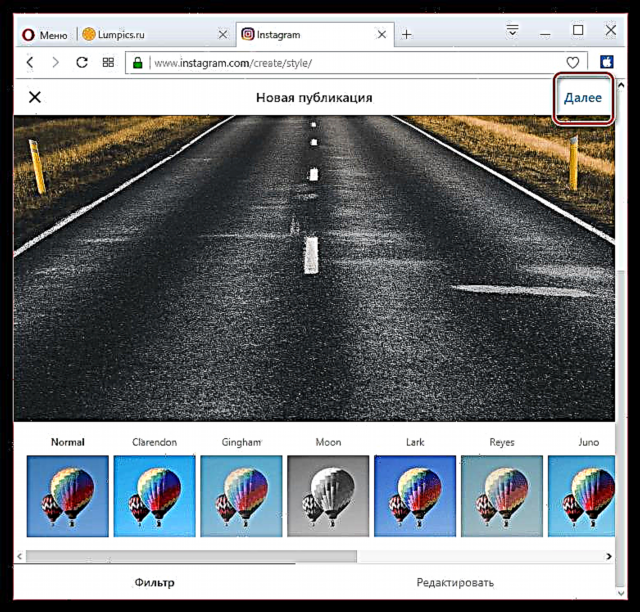
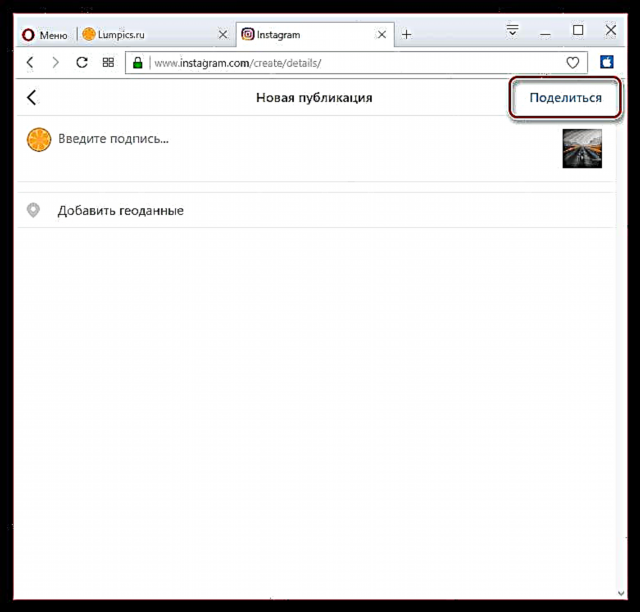
ਕੁਝ ਪਲ ਬਾਅਦ, ਫੋਟੋ ਤੁਹਾਡੇ ਪ੍ਰੋਫਾਈਲ 'ਤੇ ਪ੍ਰਕਾਸ਼ਤ ਕੀਤਾ ਜਾਵੇਗਾ. ਹੁਣ, ਇੰਸਟਾਗ੍ਰਾਮ ਦੇ ਕੰਪਿ webਟਰ ਵੈੱਬ ਸੰਸਕਰਣ 'ਤੇ ਵਾਪਸ ਜਾਣ ਲਈ, ਯੂਜ਼ਰ-ਏਜੰਟ ਸਵਿੱਚਰ ਆਈਕਨ' ਤੇ ਕਲਿਕ ਕਰੋ, ਅਤੇ ਫਿਰ ਚੈੱਕਮਾਰਕ ਆਈਕਨ ਦੀ ਚੋਣ ਕਰੋ. ਸੈਟਿੰਗਜ਼ ਰੀਸੈਟ ਕੀਤੀ ਜਾਏਗੀ.

ਇੰਸਟਾਗ੍ਰਾਮ ਉੱਤੇ ਵਿਕਾਸ ਕਰਨ ਵਾਲੇ ਸਰਗਰਮੀ ਨਾਲ ਇੰਸਟਾਗ੍ਰਾਮ ਉੱਤੇ ਨਵੀਆਂ ਵਿਸ਼ੇਸ਼ਤਾਵਾਂ ਨੂੰ ਗ੍ਰਹਿਣ ਕਰ ਰਹੇ ਹਨ. ਜ਼ਿਆਦਾਤਰ ਸੰਭਾਵਨਾ ਹੈ, ਤੁਸੀਂ ਜਲਦੀ ਹੀ ਆਪਣੇ ਕੰਪਿ computerਟਰ ਦੇ ਪੂਰੇ ਸੰਸਕਰਣ ਦੀ ਉਡੀਕ ਕਰ ਸਕਦੇ ਹੋ, ਜੋ ਫੋਟੋਆਂ ਪ੍ਰਕਾਸ਼ਤ ਕਰਨ ਸਮੇਤ ਸ਼ਾਮਲ ਕਰਦਾ ਹੈ.











